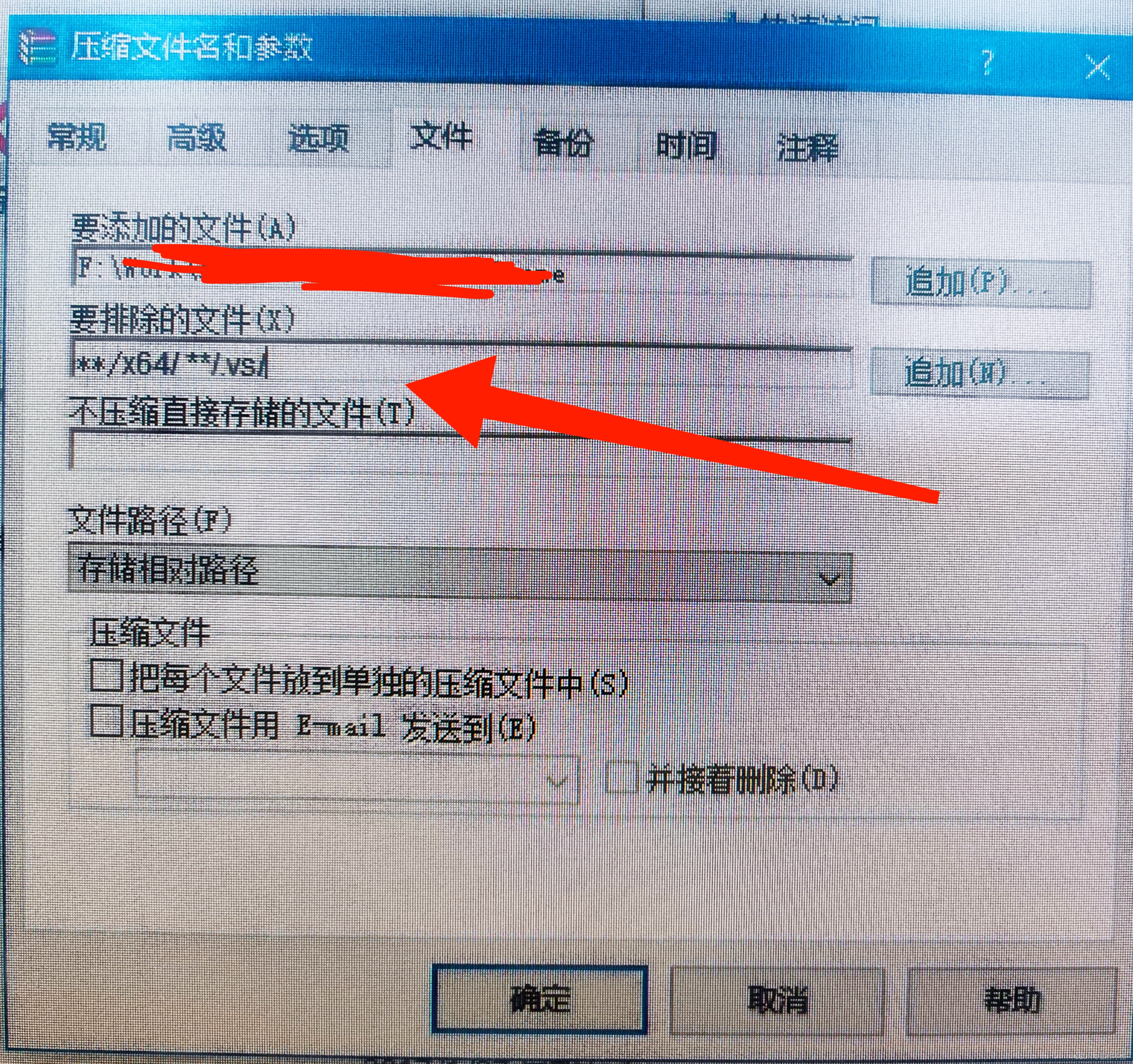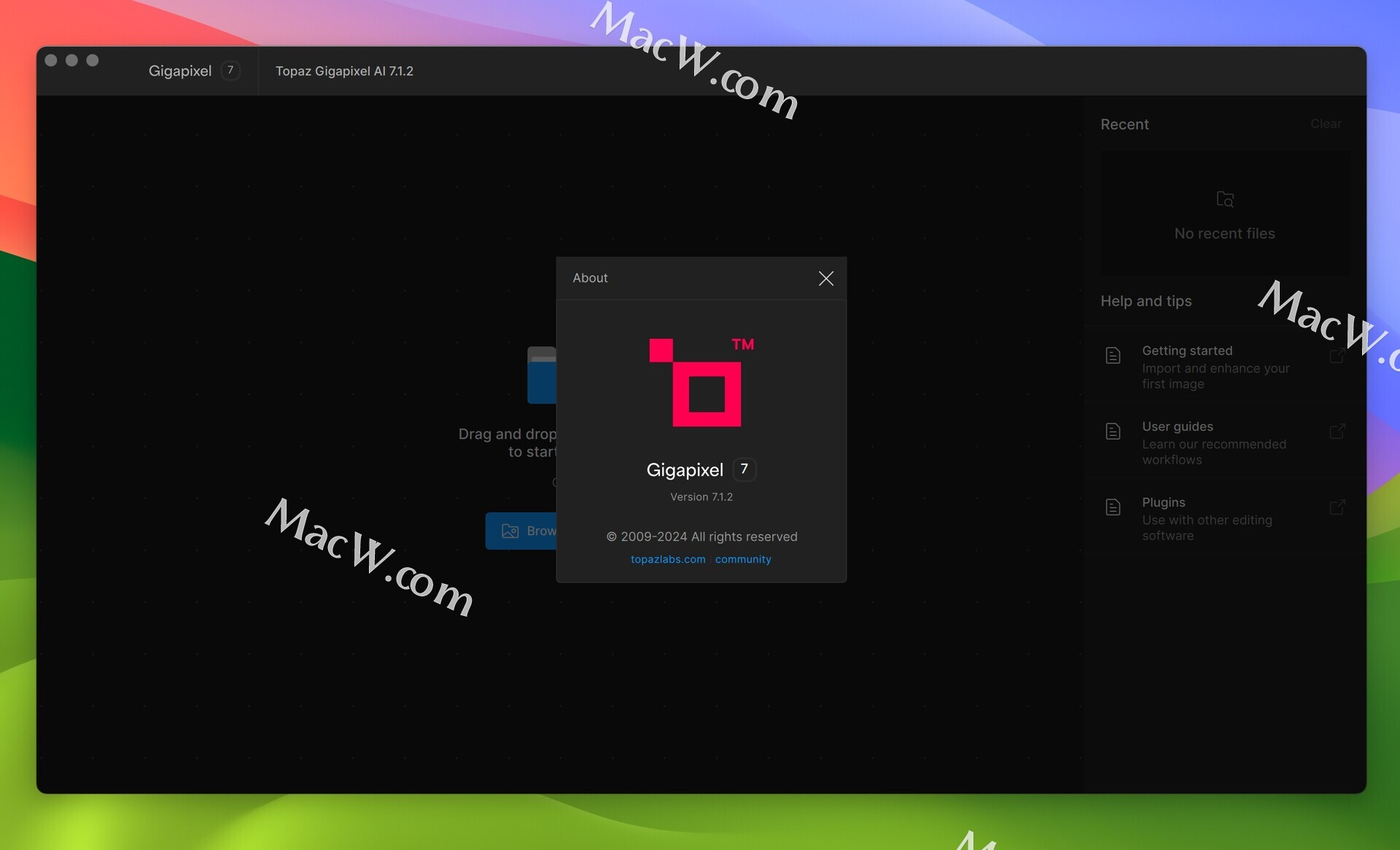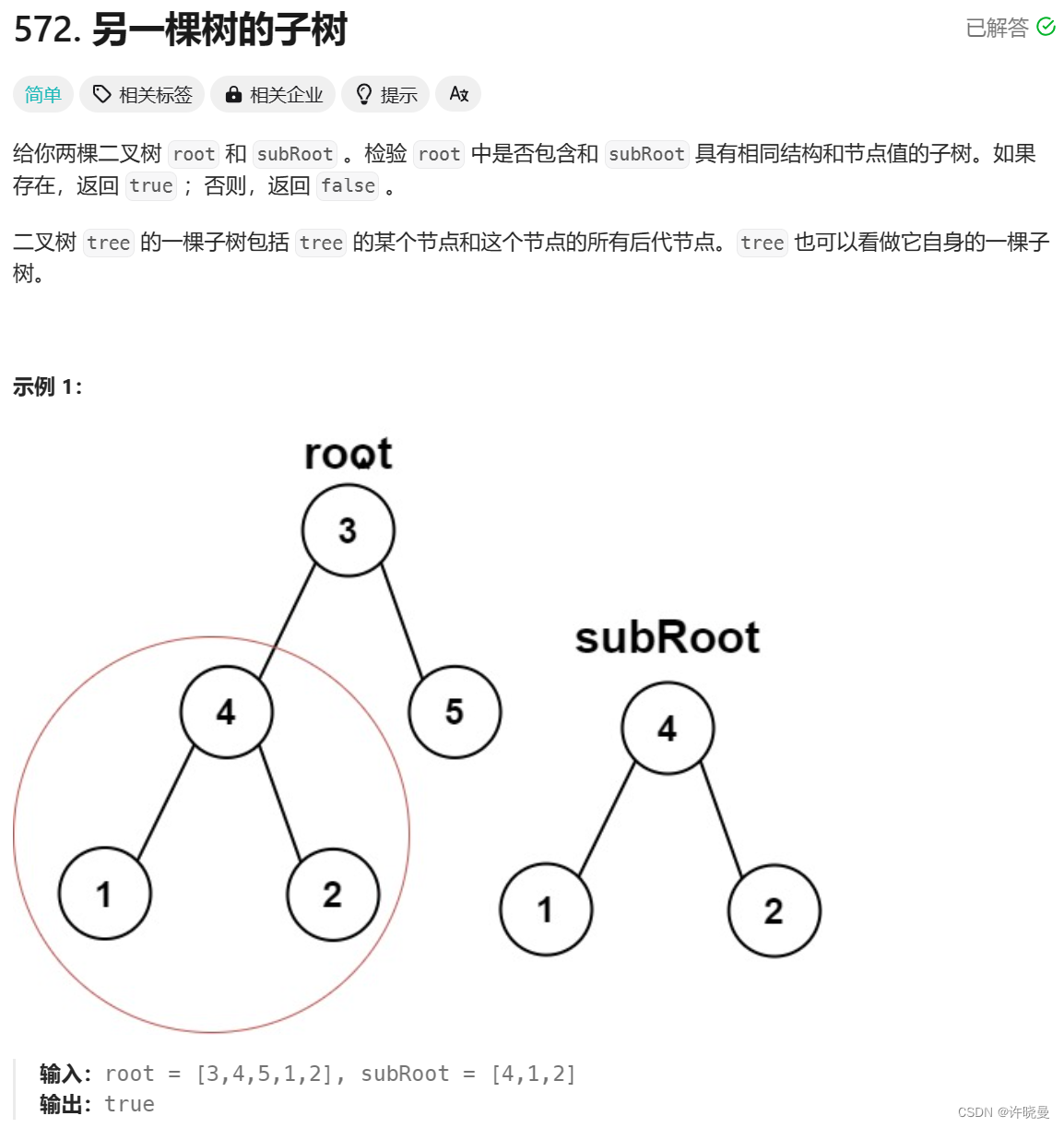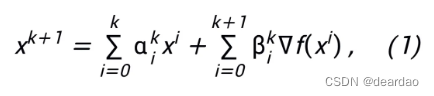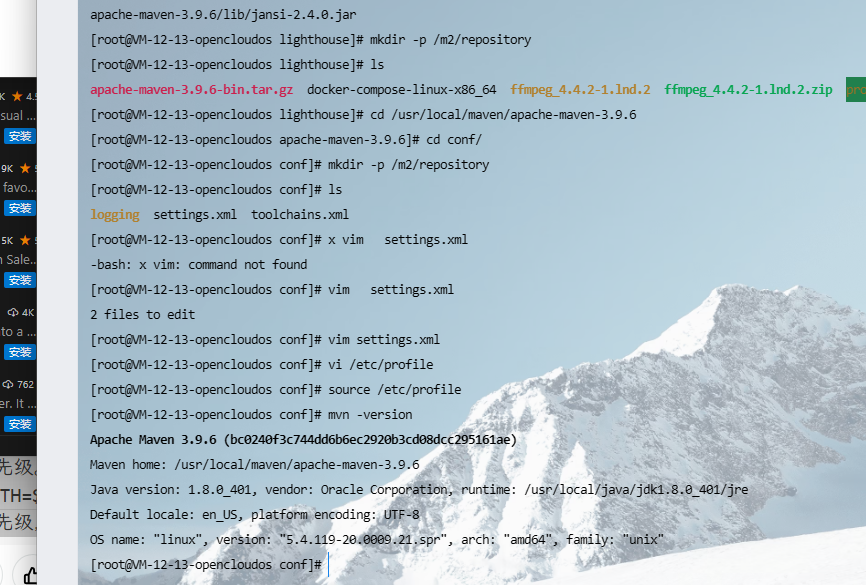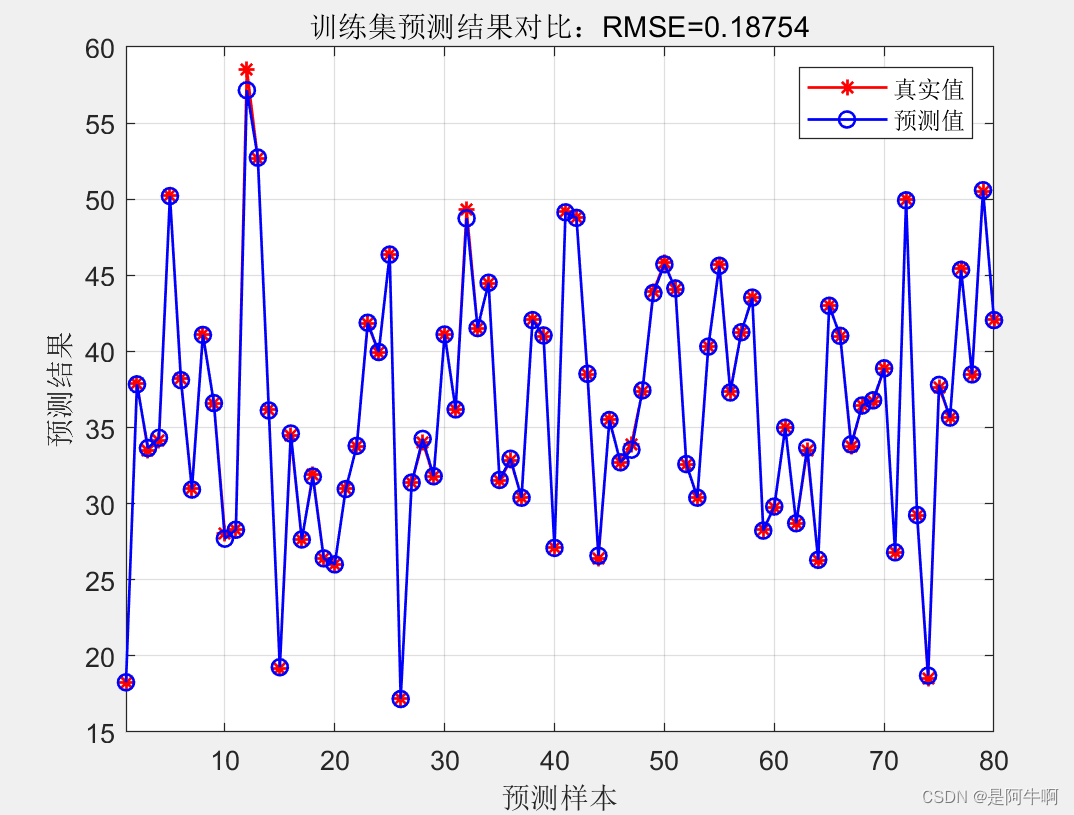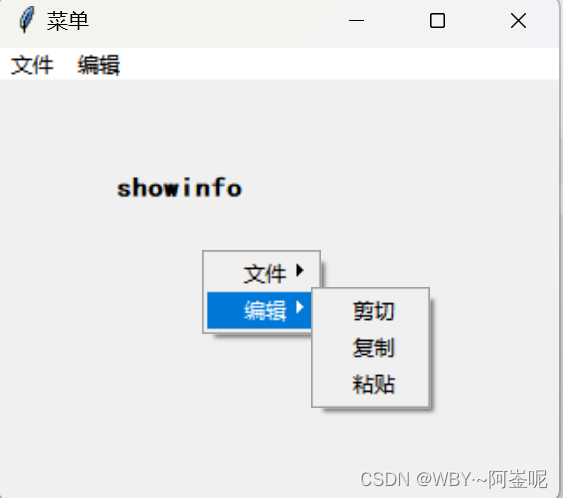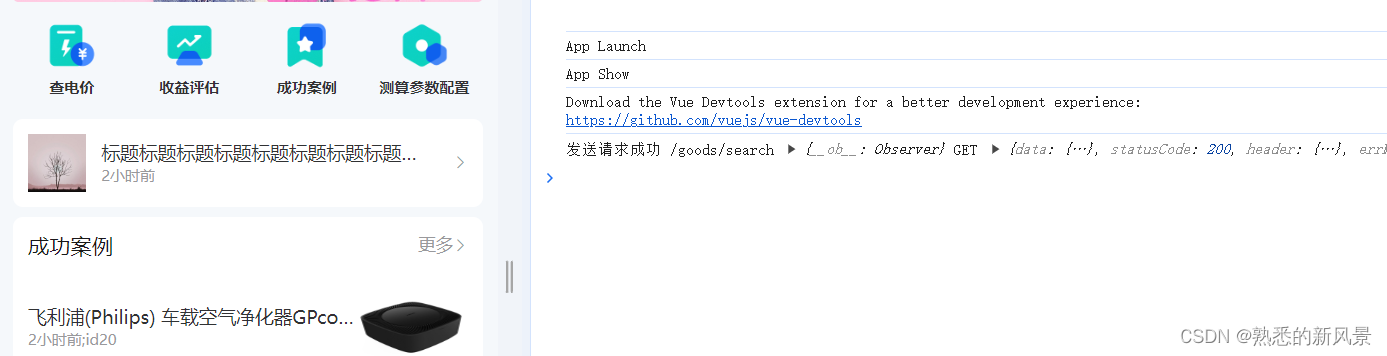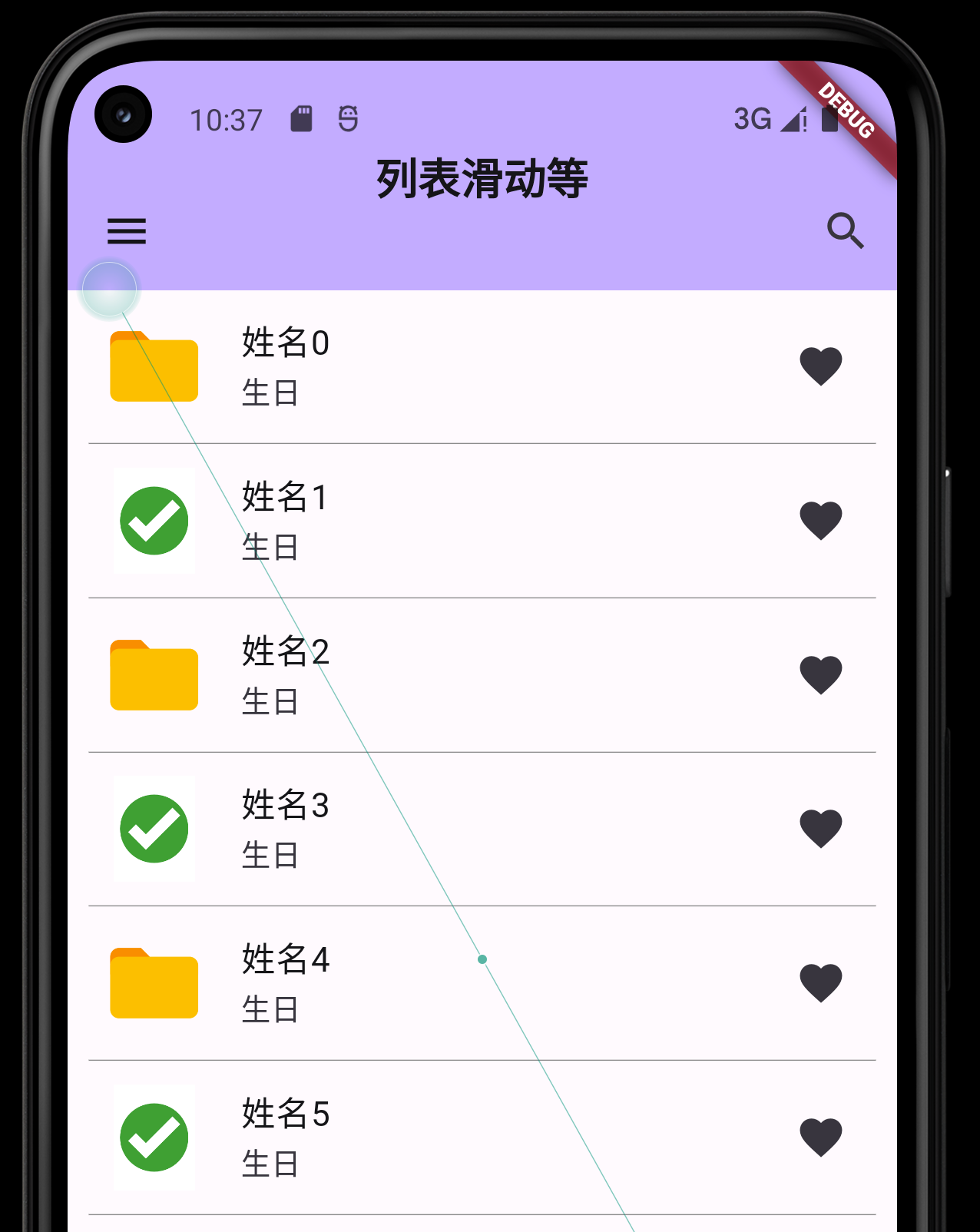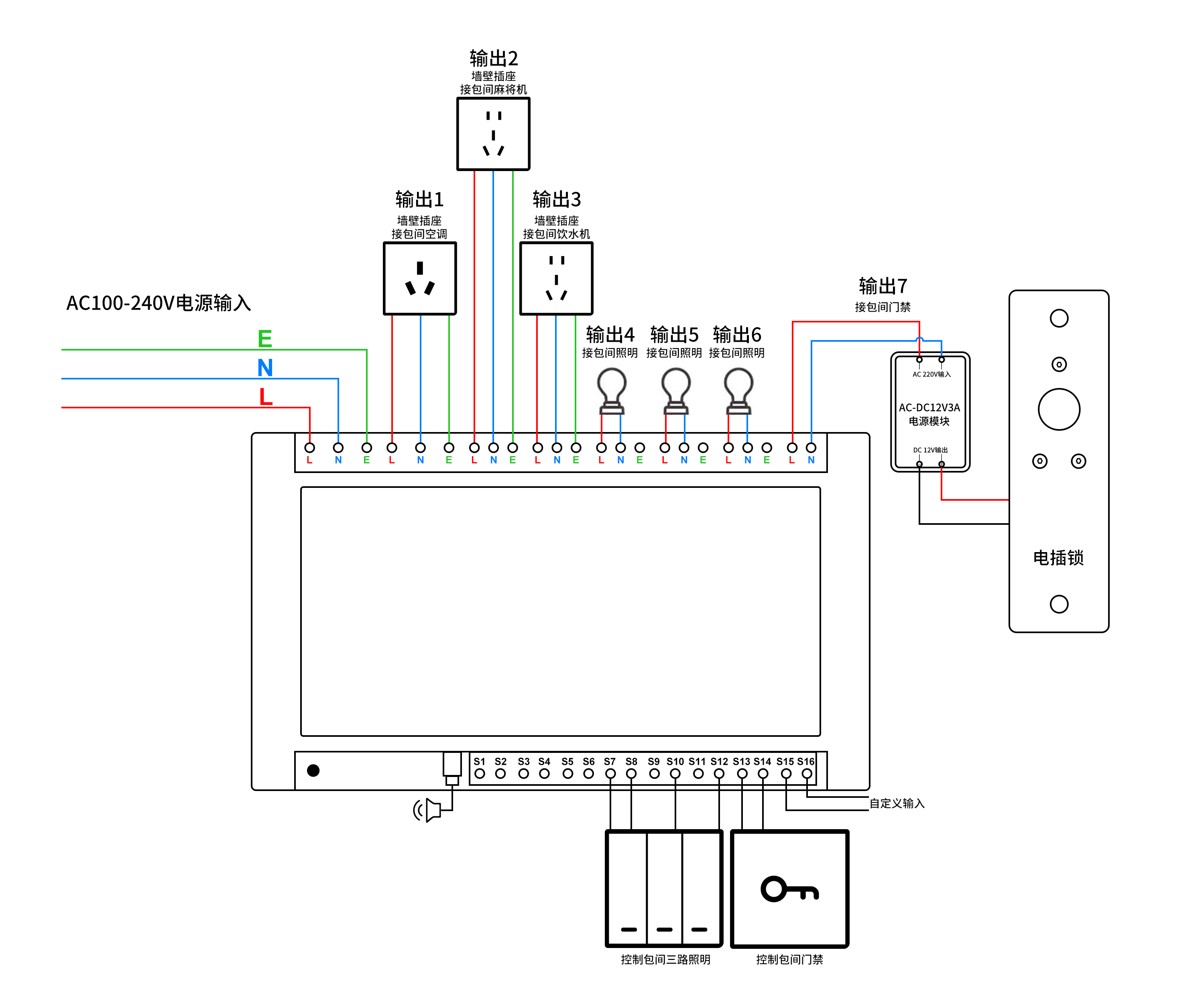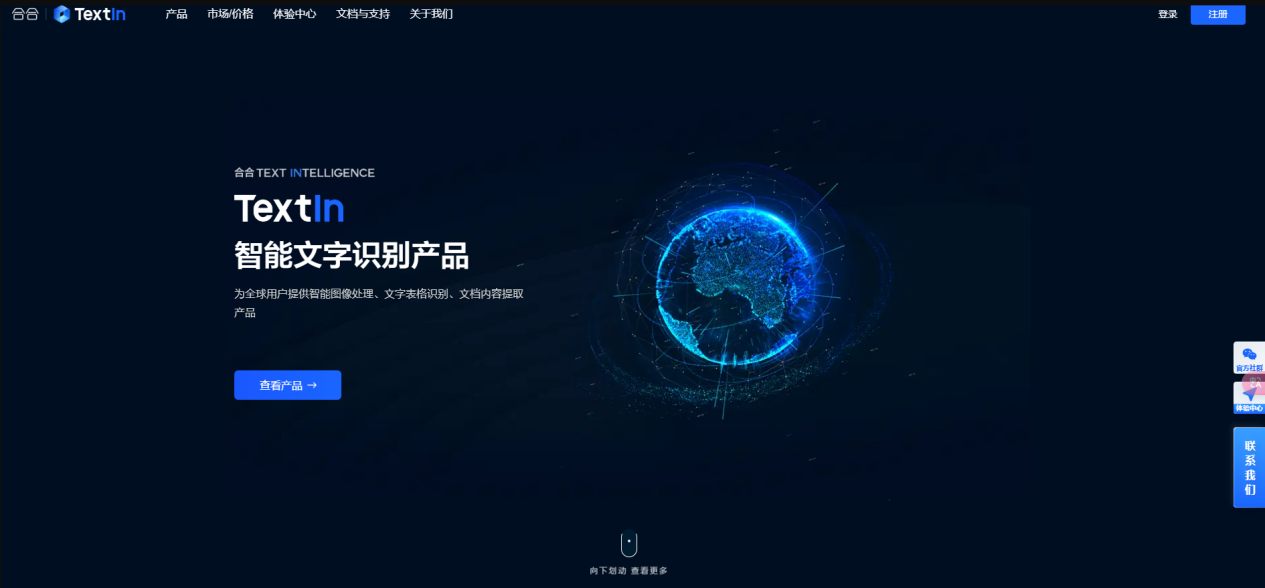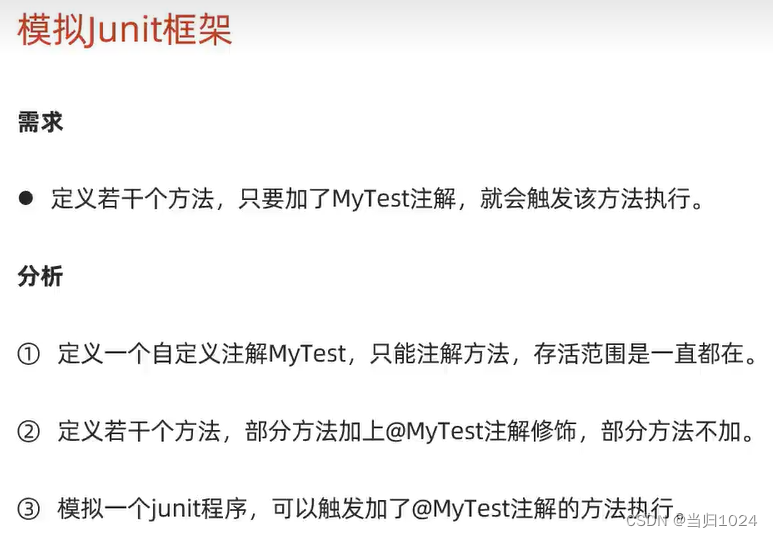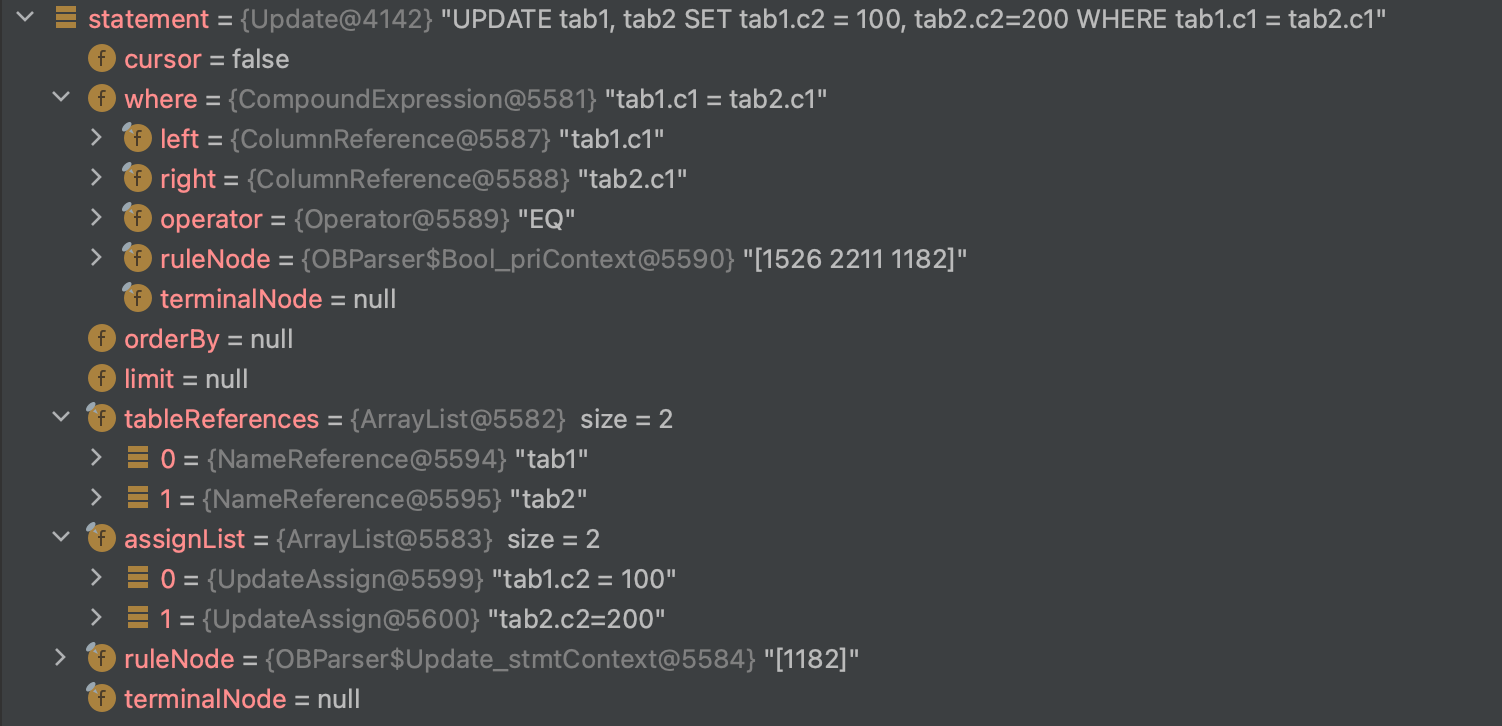winrar排除指定目录所有指定目录
- 说明(废话)
- 解决方
- 1. 打开 WinRAR。
- 2. 导航到你要压缩的目录,然后选择该目录中的文件或文件夹。
- 3. 点击“添加”按钮。
- 4. 在弹出的“压缩文件名和参数”窗口中,切换到“文件”标签页。
- 5. 在“文件”标签页中,找到“排除文件”部分。
- 6. 点击“配置”按钮。
- 7. 在“配置排除的文件”窗口中,点击“添加”按钮。
- 8. 在“编辑排除的文件和文件夹”窗口中,输入以下通配符来排除所有子目录中的 `x64` 目录:`**\x64\`。这个通配符表示排除所有深度子目录中的 `x64` 目录。
- 9. 点击“确定”保存设置。
- 10. 返回“压缩文件名和参数”窗口,再次点击“确定”开始压缩文件。
- 效果
说明(废话)
主要是在压缩备份时,总是有些目录其实根本没有必要备份,这些目录其实是程序中生成的临时文件,比如obj等文件,备份时完全不需要,这时就可以通过指定排除文件,排除。
解决方
你可以按照以下步骤操作:
1. 打开 WinRAR。
2. 导航到你要压缩的目录,然后选择该目录中的文件或文件夹。
3. 点击“添加”按钮。
4. 在弹出的“压缩文件名和参数”窗口中,切换到“文件”标签页。
5. 在“文件”标签页中,找到“排除文件”部分。
6. 点击“配置”按钮。
7. 在“配置排除的文件”窗口中,点击“添加”按钮。
8. 在“编辑排除的文件和文件夹”窗口中,输入以下通配符来排除所有子目录中的 x64 目录:**\x64\。这个通配符表示排除所有深度子目录中的 x64 目录。
9. 点击“确定”保存设置。
10. 返回“压缩文件名和参数”窗口,再次点击“确定”开始压缩文件。
这样,WinRAR 将会创建一个压缩文件,其中包含了除了所有名为 x64 的子目录及其内容之外的所有文件和目录。这里的 **\ 是一个递归通配符,它匹配任意数量的目录。如果你只需要排除特定深度的子目录中的 x64 目录,你可以使用单个 * 来代替 **。例如,如果你只想排除直接子目录中的 x64 目录,你可以使用 *\x64\。
效果
我发现排除不需要的指定目录后,体积已经小到不可思议。超级棒,毕竟我只要备份我的cpp和h就好了,以前几百兆,现在只有十几兆了,激动啊!